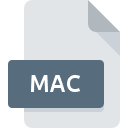
Bestandsextensie MAC
MacPaint Image
-
DeveloperApple
-
Category
-
Populariteit4 (1 votes)
Wat is MAC bestand?
MAC is een bestandsextensie die gewoonlijk wordt geassocieerd met MacPaint Image -bestanden. MacPaint Image-formaat is ontwikkeld door Apple. MAC-bestanden worden ondersteund door softwareapplicaties die beschikbaar zijn voor apparaten met . MAC-bestand behoort net als 522 andere bestandsnaamextensies in onze database tot de categorie Rasterafbeeldingen. CorelDRAW ondersteunt MAC-bestanden en is het meest gebruikte programma om dergelijke bestanden te verwerken, maar 6 andere tools kunnen ook worden gebruikt. Software met de naam CorelDRAW is gemaakt door Corel Corporation. Raadpleeg de officiële website van de ontwikkelaar voor meer informatie over de software en MAC-bestanden.
Programma's die MAC bestandsextensie ondersteunen
Bestanden met het achtervoegsel MAC kunnen naar elk mobiel apparaat of systeemplatform worden gekopieerd, maar het is mogelijk dat ze niet correct op het doelsysteem worden geopend.
Programma’s die een MAC-bestand ondersteunen
 Windows
Windows  Linux
Linux Hoe open je een MAC-bestand?
Er kunnen meerdere oorzaken zijn waarom u problemen hebt met het openen van MAC-bestanden op een bepaald systeem. Aan de andere kant, de meest voorkomende problemen met betrekking tot MacPaint Image bestanden zijn niet complex. In de meeste gevallen kunnen ze snel en effectief worden aangepakt zonder hulp van een specialist. Hierna volgt een lijst met richtlijnen die u helpen bij het identificeren en oplossen van bestandsgerelateerde problemen.
Stap 1. Download en installeer CorelDRAW
 De meest voorkomende reden voor dergelijke problemen is het ontbreken van goede toepassingen die MAC-bestanden ondersteunen die op het systeem zijn geïnstalleerd. De meest voor de hand liggende oplossing is om CorelDRAW of één voor de vermelde programma's te downloaden en te installeren: PaintShop Pro, WordPerfect Office, GraphicConverter. De volledige lijst met programma's gegroepeerd per besturingssysteem vindt u hierboven. Als u CorelDRAW installatieprogramma op de veiligste manier wilt downloaden, raden wij u aan om de website Corel Corporation te bezoeken en te downloaden van hun officiële repositories.
De meest voorkomende reden voor dergelijke problemen is het ontbreken van goede toepassingen die MAC-bestanden ondersteunen die op het systeem zijn geïnstalleerd. De meest voor de hand liggende oplossing is om CorelDRAW of één voor de vermelde programma's te downloaden en te installeren: PaintShop Pro, WordPerfect Office, GraphicConverter. De volledige lijst met programma's gegroepeerd per besturingssysteem vindt u hierboven. Als u CorelDRAW installatieprogramma op de veiligste manier wilt downloaden, raden wij u aan om de website Corel Corporation te bezoeken en te downloaden van hun officiële repositories.
Stap 2. Controleer of u de nieuwste versie van CorelDRAW hebt
 Als de problemen met het openen van MAC-bestanden nog steeds optreden, zelfs na het installeren van CorelDRAW, is het mogelijk dat u een verouderde versie van de software hebt. Controleer op de website van de ontwikkelaar of een nieuwere versie van CorelDRAW beschikbaar is. Het kan ook voorkomen dat softwaremakers door hun applicaties bij te werken compatibiliteit toevoegen met andere, nieuwere bestandsformaten. Dit kan een van de oorzaken zijn waarom MAC-bestanden niet compatibel zijn met CorelDRAW. De nieuwste versie van CorelDRAW moet alle bestandsindelingen ondersteunen die compatibel zijn met oudere versies van de software.
Als de problemen met het openen van MAC-bestanden nog steeds optreden, zelfs na het installeren van CorelDRAW, is het mogelijk dat u een verouderde versie van de software hebt. Controleer op de website van de ontwikkelaar of een nieuwere versie van CorelDRAW beschikbaar is. Het kan ook voorkomen dat softwaremakers door hun applicaties bij te werken compatibiliteit toevoegen met andere, nieuwere bestandsformaten. Dit kan een van de oorzaken zijn waarom MAC-bestanden niet compatibel zijn met CorelDRAW. De nieuwste versie van CorelDRAW moet alle bestandsindelingen ondersteunen die compatibel zijn met oudere versies van de software.
Stap 3. Wijs CorelDRAW aan MAC bestanden toe
Als u de nieuwste versie van CorelDRAW hebt geïnstalleerd en het probleem blijft bestaan, selecteert u dit als het standaardprogramma om MAC op uw apparaat te beheren. De volgende stap zou geen problemen moeten opleveren. De procedure is eenvoudig en grotendeels systeemonafhankelijk

De eerste keuze-applicatie selecteren in Windows
- Klik met de rechtermuisknop op MAC om een menu te openen waaruit u de optie selecteren
- Klik op en selecteer vervolgens de optie
- De laatste stap is om selecteren en het mappad naar de map te sturen waarin CorelDRAW is geïnstalleerd. U hoeft nu alleen nog maar uw keuze te bevestigen door Altijd deze app gebruiken voor het openen van MAC-bestanden en op klikken.

De eerste keuze-applicatie selecteren in Mac OS
- Door met de rechtermuisknop op het geselecteerde MAC-bestand te klikken, opent u het bestandsmenu en kiest u
- Open het gedeelte door op de naam te klikken
- Selecteer de juiste software en sla uw instellingen op door op wijzigen te klikken
- Er moet een berichtvenster verschijnen met de melding dat deze wijziging wordt toegepast op alle bestanden met de extensie MAC. Door op overspannen> te klikken, bevestigt u uw selectie.
Stap 4. Controleer MAC op fouten
Mocht het probleem na het uitvoeren van de stappen 1-3 nog steeds optreden, controleer dan of het MAC-bestand geldig is. Het niet kunnen openen van het bestand kan te maken hebben met verschillende problemen.

1. Controleer het MAC-bestand op virussen of malware
Mocht het zijn dat de MAC is geïnfecteerd met een virus, dan kan dit de oorzaak zijn waardoor u er geen toegang toe hebt. Scan het MAC-bestand en uw computer op malware of virussen. Als de scanner heeft vastgesteld dat het MAC-bestand onveilig is, volg dan de instructies van het antivirusprogramma om de dreiging te neutraliseren.
2. Zorg ervoor dat het bestand met de extensie MAC compleet en foutloos is
Als het MAC-bestand door iemand anders naar u is verzonden, vraagt u deze persoon het bestand opnieuw naar u te verzenden. Het bestand is mogelijk foutief gekopieerd en de gegevens hebben integriteit verloren, waardoor er geen toegang tot het bestand is. Bij het downloaden van het bestand met de extensie MAC van internet kan er een fout optreden met als gevolg een onvolledig bestand. Probeer het bestand opnieuw te downloaden.
3. Controleer of de gebruiker waarmee u bent aangemeld beheerdersrechten heeft.
Het is mogelijk dat het betreffende bestand alleen toegankelijk is voor gebruikers met voldoende systeemrechten. Schakel over naar een account met vereiste rechten en probeer het bestand MacPaint Image opnieuw te openen.
4. Zorg ervoor dat het systeem voldoende middelen heeft om CorelDRAW uit te voeren
Als het systeem onvoldoende bronnen heeft om MAC-bestanden te openen, probeer dan alle actieve applicaties te sluiten en probeer het opnieuw.
5. Zorg ervoor dat u de nieuwste stuurprogramma's en systeemupdates en -patches hebt geïnstalleerd
Actueel systeem en stuurprogramma's maken uw computer niet alleen veiliger, maar kunnen ook problemen met het MacPaint Image -bestand oplossen. Het is mogelijk dat een van de beschikbare systeem- of stuurprogramma-updates de problemen met MAC-bestanden met betrekking tot oudere versies van bepaalde software oplost.
Conversie van een bestand MAC
Conversie van bestanden met de extensie MAC naar een ander formaat
Conversie van bestanden met een ander formaat naar een MAC-bestand
Wilt u helpen?
Als je nog meer informatie over de bestandsextensie MAC hebt, zullen we je dankbaar zijn als je die wilt delen met de gebruikers van onze site. Gebruik het formulier hier en stuur ons je informatie over het MAC-bestand.




 MAC OS
MAC OS 


